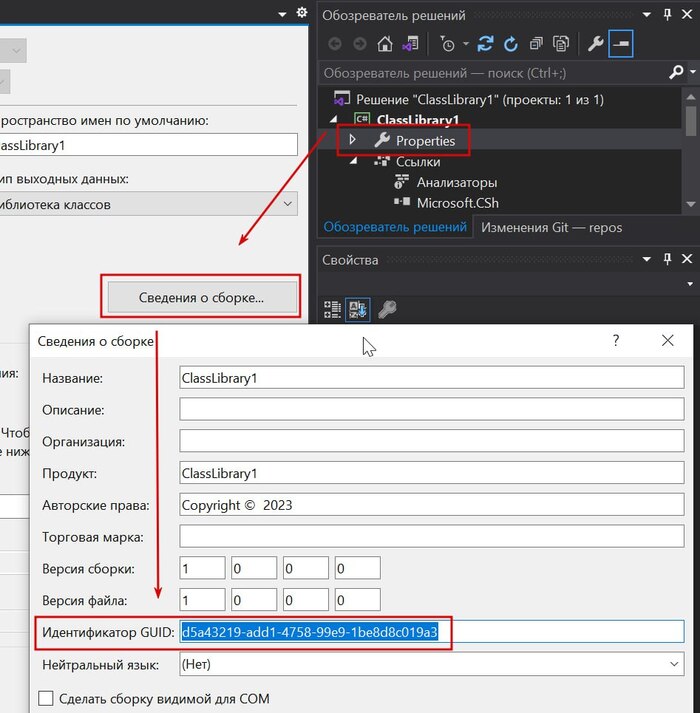1.4. Автоматизация для Autodesk Revit. Подготовка файла-манифеста
Для того, чтобы плагин загружался при запуске Revit - для него необходимо подготовить файл-манифест.
Файл-манифест - это XML-файл, сохраненный с расширением .addin и содержащий основную информацию о плагине - путь к решению, информацию о разработчике, общую справочную информацию и т.д.
Форму файла-манифеста можно найти на сайте Autodesk - например - по ссылке.
<?xml version="1.0" encoding="utf-8"?>
<RevitAddIns>
<AddIn Type="Application">
<Name>HelloWorld</Name>
<FullClassName>HelloWorld.HelloWorld</FullClassName>
<Text>HelloWorld</Text>
<Description>Show Hello World.</Description>
<VisibilityMode>AlwaysVisible</VisibilityMode>
<Assembly>C:\Samples\HelloWorld\HelloWorld\bin\Debug\HelloWorld.dll</Assembly>
<AddInId>239BD853-36E4-461f-9171-C5ACEDA4E723</AddInId>
<VendorId>ADSK</VendorId>
<VendorDescription>Autodesk, Inc, www.autodesk.com</VendorDescription>
</AddIn>
</RevitAddIns>
<AddIn Type="Application"> - Тип плагина - приложение. Тип "Command" - ссылка на внешнюю команду
<Name> - имя приложения для использования внутри Revit
<FullClassName> - Ссылка на класс Application в разрабатываемом проекте в формате Namespace.Application. Для внешней команды - ссылка должна указывать на класс Command
<Text> - Название внешней команды. В случае добавления Application - поле исключается
<Description> - Описание внешней команды во всплывающем сообщении. В случае добавления Application - поле исключается
<VisibilityMode> - настройка видимости внешней команды. При добавлении Application - поле исключается
<Assembly> - Полный путь к решению для приложения
<AddInId> - Уникальный ID сборки. Можно получить в VisualStudio. Для этого необходимо дважды щелкнуть левой кнопкой на раздел Properties в обозревателе решений и затем нажать кнопку "Сведения о сборке"
<VendorId> - Идентификатор разработчика ПО. Если разработчик внесен в перечень официальных разработчиков Autodesk - идентификатор будет отображаться при загрузке плагина, а плагин не будет требовать подтверждение о загрузке при каждом запуске Revit.
<VendorDescription> - Описание разработчика ПО. Например ссылка на сайт или другие контакты разработчика
После подготовки файла-манифеста, он размещается в одном из двух мест:
▻C:\ProgramData\Autodesk\Revit\Addins\ - центральная папка для размещения манифестов
▻C:\USERS\...\AppData\Roaming\Autodesk\Revit\Addins\ - локальная папка для манифестов у конкретного пользователя
Манифест размещается в папке, соответствующей версии Revit.
Если Манифест был описан правильно - при запуске Revit появится сообщение с вопросом о подтверждении загрузки:
После подтверждения загрузки - будут созданы вкладки и панели, прописанные в классе Application. Плагин будет готов к работе